

Gina Barrow가 마지막으로 업데이트 : April 25, 2017
많은 iPhone / iPod / iPad 및 Mac 사용자가 iOS 업데이트 또는 복원 프로세스를 수행하는 동안 멈추는 것을 경험했습니다. "iPhone / iOS 장치를 복원 할 수 없습니다. 알 수없는 오류가 발생했습니다 [14]업데이트가 성공적이지 않으면 "메시지가 나타납니다.
최근 iOS 11에서는 iPhone 사용자 (iPhone 12 / 11 / X / 8 / 7 / 6 / 5, iPad, iPod)에 대한 많은보고가있었습니다. iTunes 오류 14 or iPhone 오류 14. 따라서 iPhone 오류 14를 효율적으로 수정하는 방법을 알려드리겠습니다.、
수년간 소프트웨어 개발에 집중하여 귀하의 문제를 해결할 수 있는 iOS 도구를 만들었습니다.
다음은 팁입니다. 다운로드 FoneDog IOS 시스템 복구 iPhone 오류 14를 빠르게 수정하려면 iTunes 오류 9및 기타 iOS 시스템 문제. 이 오류를 직접 해결하려는 경우 아래에 몇 가지 기본 솔루션을 모았습니다.
iOS 시스템 복구
복구 모드, DFU 모드, 시작시 흰색 화면 루핑 등과 같은 다양한 iOS 시스템 문제로 해결.
흰색 Apple 로고, 검은 색 화면, 파란색 화면, 빨간색 화면에서 iOS 장치를 정상적으로 고정하십시오.
iOS를 정상으로 만 수정하고 데이터 손실은 전혀 없습니다.
아이튠즈 오류 3600, 오류 9, 오류 14 및 다양한 iPhone 오류 코드 수정
iPhone, iPad 및 iPod touch를 고정 해제하십시오.
무료 다운로드
무료 다운로드

1 부. 아이튠즈 오류 14의 원인에 대한 소개부품 2. iPhone 오류 14 수정하는 방법 (기본 문제 해결 방법)제 3 부. 아이폰 오류 14에 대 한 고급 문제 해결 단계제 4 부 수정 데이터 손실없이 오류 14 업데이트 아이폰 수 없습니다5 부분. iOS 11의 멋진 기능 확인부품 6. iOS 시스템 오류 해결 방법
iTunes 오류 14는 일반적으로 현재 iOS를 iOS 11 인 최신 iOS 버전으로 업데이트하는 과정에서 발생하며 결국 iPhone 6 또는 iPhone 6s를 업데이트하고 복원하는 전체 프로세스를 중지하는 오류입니다.
이 오류는 사용자가 현재 iOS를 iOS 11 인 최근 iOS 버전으로 업데이트하고 결국 iPhone 6 또는 iPhone 6을 업데이트하고 복원하는 전체 프로세스를 중단 할 때 발생합니다. 이 문제에 대해 실제로 효과적이고 효과적인 해결책이 필요하거나 전혀 사용할 장치가 없을 것입니다.
그러면 iPhone 오류 14은 언제 어떻게 발생합니까? 이 오류의 가능한 원인은 다음과 같습니다.
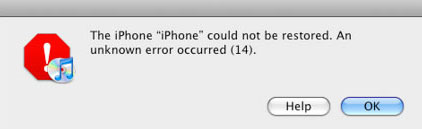
어떤 큰 공포가 있기 전에 먼저 모든 영역을 고려하여 문제를 평가할 수 있습니다. iPhone 오류 14은 주로 소프트웨어 성능에 영향을 미치는 하드웨어 오류 또는 네트워크 연결 불량으로 인해 발생합니다. 다음은 몇 가지 기본적인 문제 해결 방법입니다.
위의 기본 문제 해결 가이드가 iOS 기기에서 작동하지 않는 경우 iPhone 오류 14의 나머지 수정을 진행할 수 있습니다. 그러나 휴대 전화가 1 년 Apple 제조사 보증 기간에 해당되는 경우, 모든 소매점을 방문하여 문제를 해결하거나 교체하도록 권장합니다. 그렇지 않은 경우 아래 단계를 수행하십시오.
IPSW 파일 위치는 다음 OS에서 찾을 수 있습니다.
.IPSW 파일을 찾으면 이제 프로세스를 다시 시작할 수 있습니다.
우리 모두는 전화 데이터 및 기타 중요한 파일을 가능한 많이 잃고 싶지 않습니다. 이것이 이것이 왜 가장 중요한 이유입니까? FoneDog - iOS 시스템 복구 소프트웨어가 개발되었습니다. 이 타사 소프트웨어는 알려진 모든 iPhone 및 iTunes 오류를 수정하고 모든 Apple 장치에서 편리하게 작동합니다.
데이터 손실에 대한 걱정없이 모든 iPhone 오류 및 문제를 쉽게 관리하고 처리 할 수 있습니다. FoneDog 웹 사이트로 이동하여 iOS 시스템 복구 소프트웨어를 다운로드 할 수 있습니다.
FoneDog 사용 방법에 대한 아래 단계를 확인하십시오 - iOS 시스템 복구 소프트웨어를 업데이트하는 데 도움이되는 소프트웨어는 데이터 손실없이 오류 14를 업데이트 할 수 없습니다 :
컴퓨터에서 FoneDog 웹 사이트로 이동하여 FoneDog를 다운로드하십시오. - iOS 시스템 복구 소프트웨어. 다운로드 후 프로그램을 설치하고 실행하십시오. 프로그램이 시작되면 USB 케이블을 사용하여 iOS 장치를 컴퓨터에 연결하십시오. 다시 한 번, 상자와 함께 제공된 원래 USB 케이블 만 사용하거나 다른 Apple USB 케이블을 사용하라고 상기시킵니다.
프로그램을 시작한 후 연결을 확인하고 확인하여 업데이트 및 복원 프로세스를 시작하십시오. 이것은 복구 절차의 중요한 단계입니다.

검사 및 복구 프로세스 중에 업데이트 및 복원에 영향을 줄 수있는 두 장치 사이에 중단이 없어야합니다. 과정이 진행되는 동안 iPhone도 사용하지 마십시오. 다운로드, 검색 및 복구 최대 10 분 네트워크 속도에 따라 다릅니다.

"운영 체제 복구가 완료되었습니다"라는 메시지가 나타나면 iPhone이 데이터 손실없이 복원되고 업데이트되었음을 의미합니다. iPhone 오류 14이 (가) 더 이상 팝업되지 않습니다.
iPhone 오류 14 또는 iTunes 14을 해결할 수있는 가능한 많은 솔루션이 있습니다. 그러나 거의 모든 무료 솔루션에는 영향을받는 장치에 저장된 모든 데이터를 삭제하는 동일한 분모가 있습니다. FoneDog와 함께 - iOS 시스템 복구 소프트웨어, iOS 기기를 자신있게 업데이트, 복원 및 복구 할 수 있습니다.

iOS 11은 iPhone에 새로운 기능을 추가하고 현재 기능을 업그레이드했습니다. 스마트 폰의 잠재력을 최대한으로 최대화하고 잠금 해제하려면 장치를 너무 많이 사용하지 않고 장치를 사용하는 방법을 이해해야합니다. 다음은 iOS 11에서 얻을 수있는 몇 가지 유용한 기능입니다.
중요한 문제 해결 파트너를 확보하는 것은 특히 장치에서 발생하는 일을 이해하지 못하는 어려운시기에 특히 큰 이점입니다. FoneDog - iOS 시스템 복구 당신이 의지 할 수있는 진정한 세계적 수준의 소프트웨어입니다.
얼어 붙는 것을 경험하면, 검은, 빨간 or 흰색 화면, 오류 코드 문제, 애플 아이콘에 붙어 있고, 복구 모드에 머물렀다. FoneDog 툴킷을 사용하여 장치를 작동하고 수리 할 수 있습니다.
코멘트 남김
Comment
Hot Articles
/
흥미있는둔한
/
단순한어려운
감사합니다! 선택은 다음과 같습니다.
우수한
평가: 4.2 / 5 ( 88 등급)